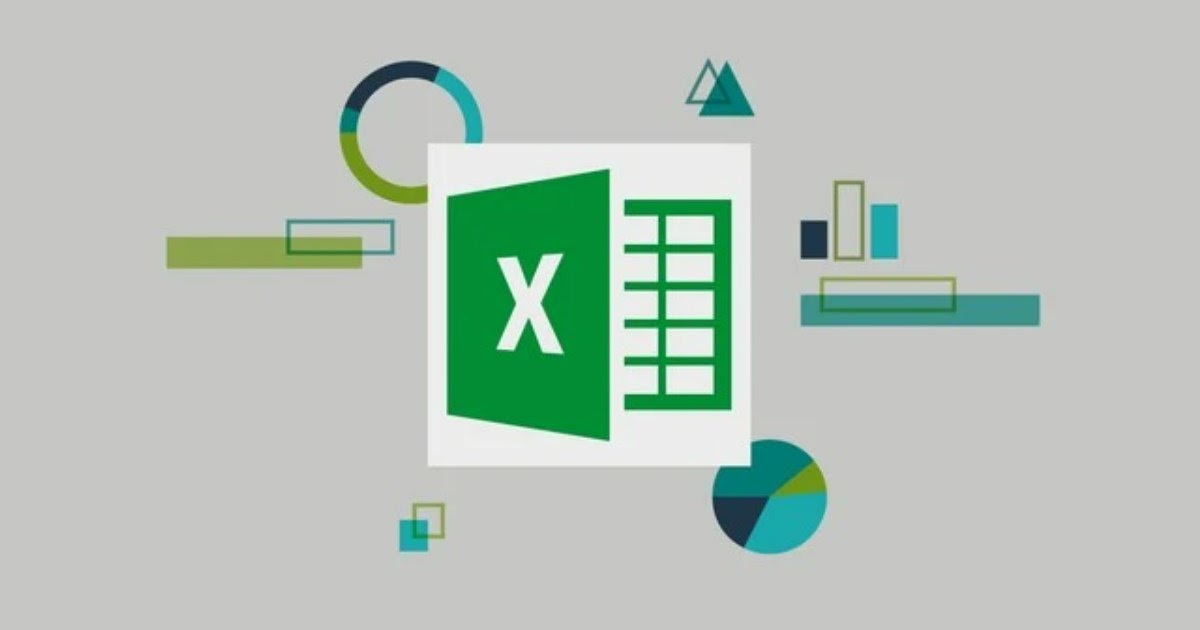**Copiare le formule in Excel: tecniche e suggerimenti pratici**
Quando si lavora con **Excel**, uno degli aspetti più importanti da comprendere è come **copiare le formule** in modo efficiente. Questo processo non solo semplifica l’inserimento di formule complesse, ma permette anche di mantenere la coerenza e correggere facilmente eventuali errori. In questo articolo, esploreremo le diverse tecniche per copiare formule in Excel, fornendo suggerimenti pratici che saranno utili a chiunque desideri ottimizzare il proprio lavoro sui fogli di calcolo.
1) Comprendere la formattazione delle celle
Prima di addentrarci nei metodi di copia, è essenziale avere una buona conoscenza delle **regole di formattazione delle formule**. Quando copiamo una formula da una cella a un’altra, la formattazione originale viene mantenuta e adattata al nuovo contesto. Questo significa che se copiamosi una formula da una cella che si riferisce a un gruppo specifico di altre celle, incollandola in una nuova posizione Excel adatterà automaticamente i riferimenti alle **celle adiacenti**.
Questo aspetto è particolarmente utile quando si lavora con **tabelle che seguono una struttura dati simile**. In tali casi, le formule possono essere replicate con facilità, consentendo di risparmiare tempo nel processo di creazione dei fogli di calcolo. Tuttavia, è importante notare che se le celle di destinazione non sono adiacenti o se si sta operando su fogli di lavoro diversi, potrebbe essere necessario aggiornare manualmente i riferimenti alle celle per garantire che la formula funzioni correttamente.
2) Utilizzare le scorciatoie da tastiera
Un modo molto comune per copiare le formule in Excel è attraverso l’uso delle **scorciatoie da tastiera**. Queste scorciatoie funzionano in modo simile a quelle di altri programmi, come **Word**, e possono accelerare notevolmente il processo. Le principali scorciatoie da tastiera che è utile conoscere sono:
- CTRL+C o CMD+C: Copia la cella contenente la formula selezionata.
- CTRL+V o CMD+V: Incolla la cella con la formula nella cella di destinazione.
Utilizzando questo metodo, è possibile copiare e incollare formule rapidamente. Un suggerimento pratico è quello di selezionare anticipatamente le celle in cui si desidera incollare le formule, tenendo premuto il tasto CTRL e facendo clic sulle celle desiderate prima di incollare il contenuto.
3) Copiare e incollare dalla barra degli strumenti
Un’altra strategia molto utile per copiare le formule in Excel prevede l’uso della **barra degli strumenti**. Cliccando sulla scheda Home in alto, si possono trovare le opzioni per copiare e incollare le celle contenenti le formule in modo semplice e veloce. Inoltre, dalla barra è possibile accedere alla funzione Incolla speciale, che offre diverse varianti per adattare l’inserimento secondo le necessità. Queste opzioni includono la possibilità di incollare solo il testo, la formula originale o mantenere la formattazione dei dati originali.
4) Utilizzare il menu del tasto destro
Un metodo alternativo e molto pratico per copiare le formule in Excel è attraverso il **menu contestuale** accessibile con il tasto destro del mouse. Questo approccio, sebbene meno utilizzato dai più esperti, è comunque efficace. Per utilizzarlo, basta cliccare con il tasto destro sulla cella contenente la formula, selezionare Copia, e poi posizionarsi sulla cella di destinazione, cliccando nuovamente con il tasto destro e scegliendo Incolla.
In alternativa, è possibile scegliere l’opzione Incolla speciale per avere un controllo ulteriore su cosa si desidera incollare. Questo metodo può risultare particolarmente utile quando si vogliono escludere alcune formattazioni o includere solo determinati elementi delle celle copiate.
5) Errori comuni e come evitarli
Quando si copiano le formule in Excel, è assolutamente fondamentale evitare errori che possono sorgere per la natura dei riferimenti delle celle. Spesso accade che la formula genera un errore a causa di incogruenze nei riferimenti delle celle. Una pratica salutare è quella di **controllare sempre le formule** dopo averle copiate, assicurandosi che facciano riferimento alle celle corrette. È utile, ad esempio, familiarizzarsi con i **tipi di riferimenti**: assoluti e relativi. Mentre i riferimenti assoluti non cambiano (utilizzando il simbolo `$`), i riferimenti relativi si modificano automaticamente in base alla posizione in cui la formula è incollata.
Inoltre, è importante prestare attenzione quando si copiano formule tra fogli di lavoro diversi; è buona norma verificare sempre i riferimenti di cella per evitare problemi. Infine, in caso di necessità, è sempre possibile utilizzare la funzione di **ricerca e sostituzione** per modificare rapidamente i riferimenti all’interno delle formule.
Conclusione
In conclusione, copiare le formule in Excel rappresenta un’abilità fondamentale per chiunque lavori con fogli di calcolo. Conoscere e applicare le varie tecniche descritte in questo articolo può migliorare notevolmente l’efficienza operativa e contribuire a ottenere risultati precisi e affidabili. Con un po’ di pratica e attenzione, diventeremo esperti nel gestire le formule, riuscendo a ottimizzare il nostro lavoro su Excel e ad affrontare anche le operazioni più complesse con facilità.
Marco Stella, è un Blogger Freelance, autore su Maidirelink.it, amante del web e di tutto ciò che lo circonda. Nella vita, è un fotografo ed in rete scrive soprattutto guide e tutorial sul mondo Pc windows, Smartphone, Giochi e curiosità dal web.